หัวข้อนี้ครอบคลุมสถานการณ์สมมติของข้อผิดพลาด #VALUE! ทั่วไปเมื่อทำงานกับ SUMPRODUCT
ปัญหา: อาร์กิวเมนต์ของอาร์เรย์มีมิติที่ไม่เหมือนกัน
อาร์กิวเมนต์อาร์เรย์ทั้งหมดควรเป็นมิติเดียวกัน ถ้าไม่ แสดงว่าคุณได้รับ #VALUE ข้อผิดพลาด ตัวอย่างเช่น ถ้า Array 1 อ้างอิงไปยังช่วงของ 3 แถวและ 2 คอลัมน์ อาร์เรย์ 2 จะต้องสอดคล้องกับช่วงที่คล้ายกัน
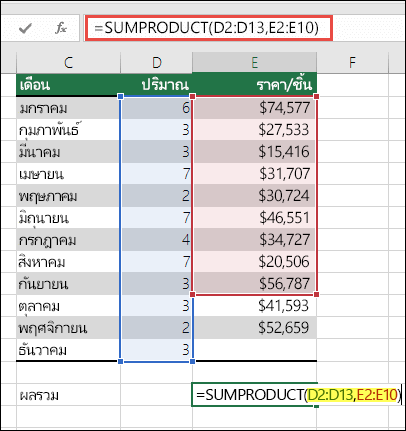
-
=SUMPRODUCT(D2:D13,E2:E10)
จะล้มเหลวเนื่องจากช่วงที่อ้างอิงไม่ใช่แถวเดียวกัน (13 ในช่วงแรก แต่ 10 ในช่วงที่สอง)
วิธีแก้ไข: เปลี่ยนสูตรเป็น:
-
=SUMPRODUCT(D2:D13,E2:E13)
เพื่อให้ช่วงทั้งสองมีจำนวนแถวเริ่มต้นและสิ้นสุดเดียวกัน ให้ลองใช้สูตรอีกครั้ง
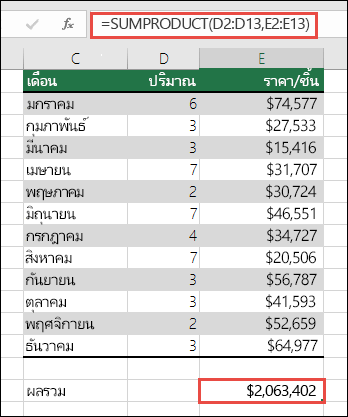
ปัญหา: มีเซลล์อย่างน้อยหนึ่งเซลล์ในช่วงมีข้อความอยู่
ถ้ามีเซลล์อย่างน้อยหนึ่งเซลล์ในช่วงที่อ้างอิงมีข้อความหรือถูกจัดรูปแบบเป็นชนิดข้อมูล Text คุณจะได้รับ #VALUE! ข้อผิดพลาด ข้อความอาจเป็นผลลัพธ์ของการคํานวณจากสูตรอื่น หรืออาจจัดรูปแบบเซลล์ไม่ถูกต้อง
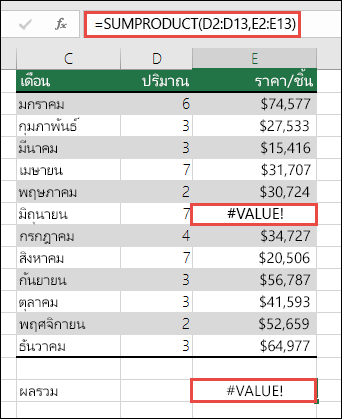
วิธีแก้ไข: ตรวจสอบเซลล์ที่มีข้อความ หรือถูกจัดรูปแบบเป็นข้อความ และตั้งค่าเป็นชนิดข้อมูลที่ถูกต้อง
ต้องการความช่วยเหลือเพิ่มเติมไหม
คุณสามารถสอบถามผู้เชี่ยวชาญใน Excel Tech Community หรือรับการสนับสนุนใน ชุมชน
ดูเพิ่มเติม
การแก้ไขข้อผิดพลาด #VALUE! ข้อผิดพลาด
วิธีการหลีกเลี่ยงสูตรที่ใช้งานไม่ได้










